Importar Archivos de Texto de Ancho Fijo
Para los archivos de Ancho Fijo el paso 4, presenta diferencias en la definición respecto a los archivos Delimitados, debido a las características de los datos. Para identificar estas diferencias vamos a importar los datos del archivo ancho.dat, que se encuentra en la carpeta Capítulo3 del CD adjunto. Para abrir un archivo de texto de ancho fijo, debemos ir al menú Archivo y seleccionar la opción Leer datos de texto, con lo que surge la ventana de navegación.
Por defecto, esta ventana define el Tipo de archivo en Texto (*.txt); para el archivo de ejemplo, debemos cambiarlo al formato Datos (*.dat), por lo que hacemos clic sobre el botón de contenido (![]() ) ubicado al costado derecho de la casilla. Una vez se activa el listado de formatos, debemos seleccionar el formato correspondiente a Datos [*.dat]. Después de cambiar el tipo de formato, ubicamos por medio de la casilla Buscar en, la carpeta Capítulo3 dentro de la unidad de CD, de modo que se haga visible su contenido; dentro de ella ubicamos el archivo Ancho [Fig.3-49], lo seleccionamos y hacemos clic en Abrir, con lo que aparece el cuadro de diálogo del Asistente para la importación de texto [Fig.3-50].
) ubicado al costado derecho de la casilla. Una vez se activa el listado de formatos, debemos seleccionar el formato correspondiente a Datos [*.dat]. Después de cambiar el tipo de formato, ubicamos por medio de la casilla Buscar en, la carpeta Capítulo3 dentro de la unidad de CD, de modo que se haga visible su contenido; dentro de ella ubicamos el archivo Ancho [Fig.3-49], lo seleccionamos y hacemos clic en Abrir, con lo que aparece el cuadro de diálogo del Asistente para la importación de texto [Fig.3-50].
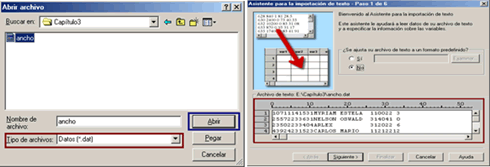
Este cuadro contiene las mismas características del cuadro obtenido con el archivo Delimitado, la única diferencia que se puede resaltar se presenta en la visualización del archivo. Si nos fijamos en la vista de datos, notaremos que dentro de la información no aparece un carácter de separación, por lo que los datos de cada variable son de difícil identificación. Dado que no se cuenta con un archivo de formato predefinido para archivos de ancho fijo, seleccionaremos la opción NO y sucesivamente hacemos clic en Siguiente, con lo que aparece el cuadro de diálogo correspondiente al paso 2 de 6 [Fig.3-51].
En este paso debemos definir las opciones de formato de los datos. Para definirlo, el asistente nos hace la pregunta ¿Cómo están organizadas sus variables?; si nos fijamos en el visor de datos, notaremos que las variables no tienen un carácter especifico entre cada una de ellas, lo que dificulta el reconocimiento de los datos; este suceso nos permite determinar que el archivo corresponde al formato de ancho fijo.
La segunda pregunta del asistente corresponde a ¿Están incluidos los nombres de las variables en la parte superior del archivo?, si nos fijamos nuevamente en el visor de datos, notaremos que los nombres no están incluidos en la primera fila; generalmente este tipo de archivos no incluyen el nombre de las variables dentro de los datos, ya que esta información es anexada en el libro de variables o diccionario de datos, el cual debe ser proporcionado por el autor del archivo y en donde se especifican los parámetros correspondientes a cada variable, como el ancho, el nombre, los valores, las categorías, etc. Para continuar con la extracción, activamos la opción Ancho fijo en la primera pregunta y la opción No en la segunda.
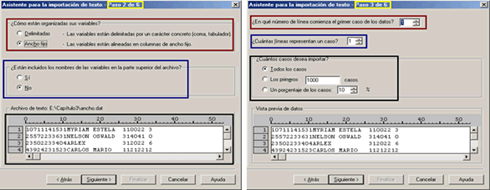
Una vez determinado el formato del archivo hacemos clic en Siguiente, con lo que aparece el cuadro de diálogo correspondiente al paso 3 de 6 [Fig.3-52], en este paso se definen las opciones de los casos. Dentro de estas opciones encontramos ¿En qué número de línea comienza el primer caso de los datos?, ¿Cuántas líneas representan un caso? y ¿Cuántos casos desea importar?.
La primera fila de datos debe ser por lógica el lugar en donde comiencen los datos, ya que en el paso anterior definimos que los nombres de las variables no se incluían en la primera fila. Para determinar cuantas filas representan un caso, es necesario dirigirnos al final de las líneas empleando la barra de desplazamiento horizontal que aparece en la vista previa de datos y tratar de observar si cada una de las filas cuenta con un longitud aproximadamente igual, de lo contrario es indispensable recurrir al libro de variables; en nuestro ejemplo cada fila representa un caso.
Después de establecer las opciones de los casos hacemos clic en Siguiente, con lo que aparece el cuadro de diálogo correspondiente al paso 4 de 6 [Fig.3-53], en donde se definen las posiciones de las variables. En este paso se hacen evidentes las diferencias entre los dos formatos (Delimitado y Ancho fijo). SPSS suele utilizar líneas de corte para definir el ancho de cada variable, ubicando una línea en la columna de inicio y otra al finalizar la variable. Cada una de estas líneas debe ser ingresada por el usuario, ya que el programa no tiene la capacidad de identificar las variables.
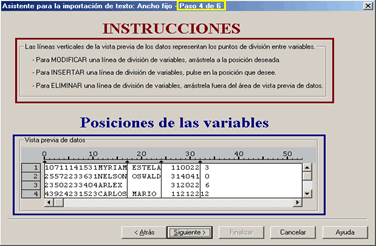
Si nos fijamos en la parte superior del cuadro, notaremos que aparecen las instrucciones de cómo utilizar las líneas de corte; dentro de estas instrucciones encontramos los procedimientos de como modificar insertar o eliminar líneas. Las líneas deben ser ingresadas y editadas en la vista previa de datos; para facilitar la ubicación de cada línea, el asistente incluye un indicador de columna en la parte superior de la Vista previa de datos, el cual esta estipulado de 10 en 10 y con unas marcas de identificación para cada número de línea intermedio [Fig.3-54].
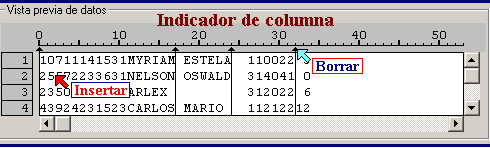
Note como cada una de las marcas de indicación se ubican directamente en la zona intermedia de cada uno de los datos. Para ingresar una nueva línea, se debe ubicar el puntero del ratón entre dos valores de datos y hacer clic, con lo que aparece en la zona intermedia una nueva línea. Para eliminar una línea, basta con hacer clic en la punta de la flecha, con lo cual desaparece. Para mover una línea, se debe seleccionar haciendo clic sobre ella y manteniendo el botón del ratón oprimido correrla hasta el lugar donde se desee ubicar; al soltar el botón del ratón la línea se queda estática.
Para aclarar la forma en que se deben definir el ancho de las variables, vamos a delimitar en la proxima lección seis de las variables incluidas en el archivo.